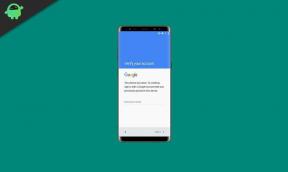Correzione: subwoofer Sonos non connesso o non funzionante
Miscellanea / / December 05, 2021
Sonos è un famoso marchio di sistemi domestici wireless che offre tutte le gamme di prodotti, dalle barre agli altoparlanti ai subwoofer e altro ancora. La sua linea di subwoofer come il popolare Sonos SUB ti consente di goderti bassi profondi e un'esperienza di ascolto di musica spirituale e con le sue soluzioni wireless puoi dire addio ai cavi (un po'). Qualche tempo fa, abbiamo appreso che alcuni utenti stanno affrontando problemi come il subwoofer Sonos che non si connette o non funziona.
I rapporti sono disponibili sul sub-Reddit di Sonos e su molti altri forum, inclusa la community di Sonos. Pertanto, GetDroidTips ha provato alcuni metodi per risolvere il problema, ed ecco cosa abbiamo scoperto su come risolvere questo problema.

Contenuto della pagina
- Perché il subwoofer Sonos non si connette o non funziona?
-
Come risolvere il problema con il subwoofer Sonos che non si collega o funziona
- #1: Riparazione di un loop di rete
- #2: Assicurati che tutti i cavi e le connessioni siano corretti
- #3: Verificare che il sistema sia collegato all'alimentazione
- #4: Riconnessione a una nuova rete WiFI
- #5: non si connette con la Playbar
- #6: Ripristina subwoofer Sonos
- #6: Chiama i pezzi grossi
- Parole di chiusura
Perché il subwoofer Sonos non si connette o non funziona?
Ci sono un sacco di ragioni per cui il tuo subwoofer non si collegherà ad altre periferiche nel sistema audio o non produrrà alcun output a cui ha diritto.
Alcuni dei possibili motivi sono l'essere bloccato in un loop di rete, non connesso al WiFi o non connesso alla stessa rete WiFi. Potresti utilizzare le connessioni sbagliate se il sistema non riceve l'alimentazione appropriata per supportare l'output. Ecco alcune possibili correzioni.
Qualcun altro ha problemi a connettere il proprio sub e surround gen3 ad Arc? a partire dal sonos
Come risolvere il problema con il subwoofer Sonos che non si collega o funziona
#1: Riparazione di un loop di rete
Hai un set di altoparlanti Sonos completi di subwoofer per connetterti e migliorare la tua esperienza musicale. Di solito, l'altoparlante Sonos principale deve essere collegato al router utilizzando un cavo Ethernet cablato, mentre le altre unità dovrebbero attenersi al segnale wireless proveniente dall'altoparlante principale.
Tuttavia, c'è un'istanza di un loop di rete quando un utente ha provato ad accoppiare tutte le unità altoparlanti al router o utilizzare la connessione wireless avanti e indietro tra ciascuna unità altoparlante per connetterne altre. In parole semplici, stai cercando di collegare i subwoofer e i woofer alle altre unità rimanenti, formando una doppia connessione per ciascuna unità.
Ciò può causare la mancata connessione dei subwoofer o problemi di funzionamento. La soluzione qui è piuttosto semplice ed ecco cosa dovresti fare.
- Scollegare tutti i sistemi di altoparlanti l'uno dall'altro e dal router.
- Ora usa il cavo Ethernet e collegalo all'altoparlante principale.
- Attiva il Wi-Fi sul oratore principale che gli consentirà di comunicare con altri sistemi in modalità wireless. Qui, l'altoparlante principale è collegato a ciascuna unità e non c'è connessione tra le subunità.
- Mantieni il Wi-Fi disabilitato su tutte le subunità della rete.
#2: Assicurati che tutti i cavi e le connessioni siano corretti
Non puoi semplicemente collegare un cavo da un altoparlante a un altro se non diversamente specificato. I collegamenti tra la fonte di alimentazione e l'altoparlante e i sottosistemi dovrebbero essere eseguiti nel modo giusto per garantire che tutto funzioni come dovrebbe. Se hai collegato il cavo sbagliato alla porta sbagliata, ti ritroverai con un sistema disordinato che non funziona. In base ai prodotti Sonos che stai utilizzando, chiedi aiuto a YouTube per trovare le connessioni giuste e utilizzalo per connettere i tuoi sistemi. Ciò garantirà che almeno i collegamenti siano disposti correttamente, eliminando questa parte del problema.
Annunci
#3: Verificare che il sistema sia collegato all'alimentazione
Sono abbastanza sicuro che potrebbe non essere la soluzione che stai cercando, ma potrebbe esserci un sottoinsieme di utenti che è terminato con un subwoofer Sonos che non funziona perché hanno collegato i cavi in modo errato e l'alimentazione è inadeguata la fornitura. In ogni caso, se si desidera eliminare i cavi collegati in modo errato al sistema, scollegare tutto e utilizzare il manuale dell'utente o YouTube per indicazioni su come collegare correttamente i sistemi Sonos. Controlla se questo metodo funziona oppure puoi procedere.
#4: Riconnessione a una nuova rete WiFI
Non puoi semplicemente far funzionare gli altoparlanti e il subwoofer Sonos sulla rete WiFi esistente, quindi hai cambiato il router. Ecco come collegare i sistemi al WiFi.
Modalità wireless
Questo particolare metodo funziona quando non si dispone di alcun prodotto Sonos esistente collegato al router tramite cavo Ethernet.
Annunci
- In primo luogo, assicurati che il tuo telefono o PC è collegato al nuova rete WiFi e ha il App Sonos installato su di esso.
- Quindi, collega il lettore Sonos al router utilizzando un cavo Ethernet.
- Avvia l'app Sonos e procedi con “Impostazioni >> Sistema >> Rete >> Configurazione wireless.
- Ti verrà chiesto di inserire i dati richiesti Password Wi-Fi quindi inseriscilo per assicurarti che sia ben collegato.
- Rimuovi il cavo Ethernet e dovresti essere in grado di utilizzare il sistema in modalità wireless.
Modalità cablata
Questo metodo richiede che il lettore Sonos o Boost sia installato e collegato al router tramite un cavo Ethernet. Procedere con l'elenco ristretto di istruzioni fornite di seguito.
- In primo luogo, assicurati Sonos Boost è ben collegato al router utilizzando una rete ethernet.
- Prossimo, scollegare il lettore e ricollegarlo.
- Ripeti la procedura per tutti i giocatori se lo hai in casa assicurandoti che tutti mostrino una luce bianca sull'indicatore che indica che è ora connesso.
- Esegui un programma di diagnostica su Sonos
Sonos ha un programma di diagnostica che ti consente di capire cosa c'è che non va. Puoi inviare il rapporto diagnostico all'assistenza Sonos per ottenere una soluzione chiara. Gli utenti Android richiedono l'app su cui è installato Sonos e lo stesso vale per iOS mentre gli utenti PC e PC possono accedere a Aiuto >> Invia diagnostica. Ovviamente, questo significa aspettare il ripristino dal supporto Sonos, quindi potrebbe volerci del tempo.
#5: non si connette con la Playbar
Se stai tentando di connettere il subwoofer Sonos a una playbar in modalità wireless ma quest'ultima non si connette, questo metodo potrebbe essere d'aiuto.
- Collega sia la playbar che il subwoofer utilizzando i cavi LAN al router. Configurare il sistema sul App Sonos anche.
- Successivamente, vai alle impostazioni di amministrazione del tuo router e configura a indirizzo IP statico.
- Ora, trova il Indirizzo MAC del subwoofer e della barra di riproduzione.
- Procedi alle impostazioni del router e imposta DHCP a automatico e cambia il indirizzo IP corrente come IP statico su entrambe le periferiche.
- Dirigiti verso il App Sonos sul tuo telefono.
- Quindi, vai su Impostazioni >> Impostazioni avanzate >> Configurazione wireless e ora, devi impostare il impostazioni wireless dei sistemi Sonos (playbar e sub, in questo caso)
- Rimuovere il cavo LAN e controlla se ha risolto o meno il problema.
Tieni presente che, a seconda del sub che stai utilizzando, il metodo può variare leggermente e anche la sua efficacia. Puoi provarlo anche se non c'è alcuna garanzia che risolverà il 100% dei casi di sicuro.
#6: Ripristina subwoofer Sonos
Il ripristino del subwoofer Sonos fa molti trucchi. È essenziale se hai difficoltà a connetterti o ci sono troppi problemi e bug del software che rendono difficile ascoltare i bassi profondi sul tuo subwoofer. Forse questa guida ti aiuterà a ripristinare il subwoofer.
- La prima cosa che devi fare è scollegare l'alimentazione. Per questo, puoi agganciare il cavo di alimentazione collegato al retro dei subwoofer Sonos o scollegare quello collegato alla presa a muro.
- Aspetta qualche minuto.
- C'è un pulsante fisico dalla parte dei sub. Il Gen 1 e Sottotitoli Gen 2 avrà un pulsante quadrato mentre Sottotitoli Gen 3 avere un pulsante circolare con un segno di infinito su di esso.
- Devi tieni premuto questo pulsante durante il collegamento al cavo di alimentazione per alimentare i subwoofer contemporaneamente. Mentre lo fai, il L'indicatore LED lampeggerà in bianco e non appena lampeggia con un colore rosso, premi il bottone.
- Hai ripristinato correttamente le impostazioni di fabbrica del tuo dispositivo dopo il l'indicatore diventa verde.
- Ora puoi riconfigurare i sottotitoli Sonos e verificare se questo ha fatto qualche differenza significativa nel risolvere il problema o
#6: Chiama i pezzi grossi
I suddetti metodi di risoluzione dei problemi dovrebbero risolvere la maggior parte dei reclami degli utenti, anche se non garantiamo una taglia adatta a tutte le soluzioni. Se non riesci a capire cosa c'è che non va e perché il tuo subwoofer non si collega o non funziona, dovrebbe chiamare i tecnici di Sonos o il rivenditore da cui è stato acquistato o rivolgersi a un locale tecnico. La connessione di un intero sistema Sonos o di altri è una faccenda intricata e devi sapere cosa si connette dove e come assicurarti che tutto vada bene quando provi effettivamente a usarlo. Un tecnico è la tua migliore speranza in questo caso.
Parole di chiusura
E con ciò, lo chiamiamo un pacchetto su questo post su come risolvere il problema con il subwoofer Sonos che non si collega o funziona. Spero che questa guida alla risoluzione dei problemi ti abbia aiutato a risolvere il fastidioso problema.